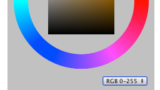今回はUnityのSwatches(スワッチライブラリ)を利用して色を保存、再利用、共有する方法のメモです。
はじめに
Unityのバージョンは2022.3.14f1です。
Unityで色(Color)を指定する時に、利用する色をプリセットして簡単に統一する感じです。
作成開始
色を決める場合、カラーホイールで指定、RGBの値を指定などの方法があります。
SwatchesはColorメニューの一番下にあるライブラリです。Swatchesを利用することで同じ色を簡単に利用できます。ゲーム内で利用する色を登録しておくことで統一することが簡単にできます。
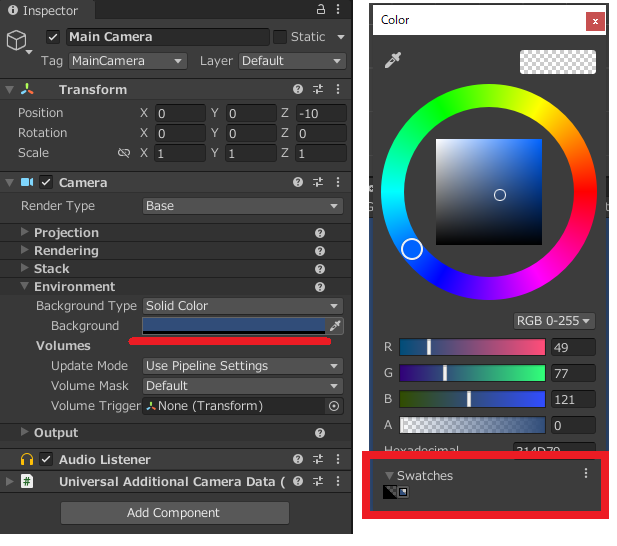
まずは色のライブラリを作成します。下記のカラーメニューの下にある「Create New Library」を選択。
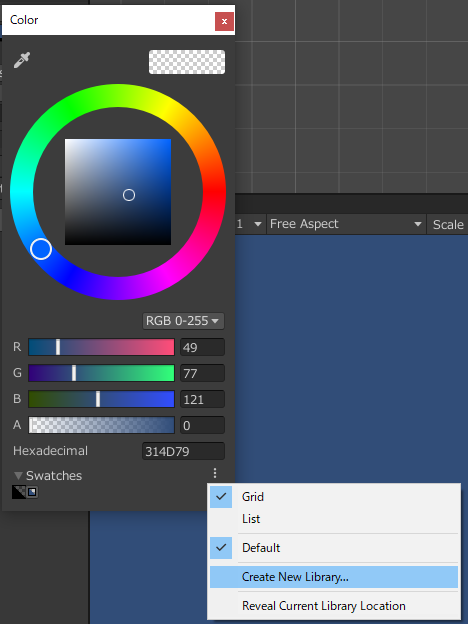
名前を適当に入力し、ロケーションはプロジェクトフォルダーにして作成します。
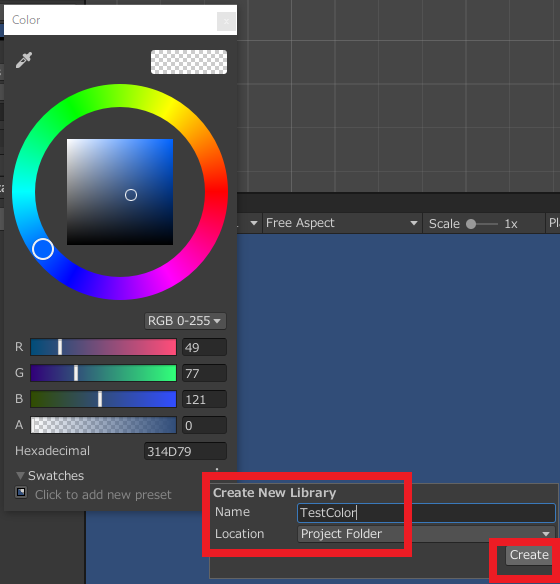
下記の様に、Assetsフォルダ内にEditorというフォルダが作成され、色のライブラリが作成されます。この中にSwatchesで自分が追加した色が保管されます。
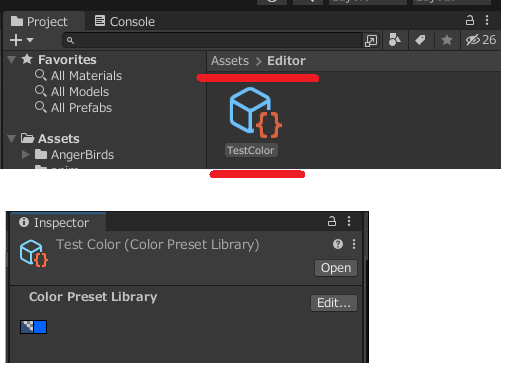
ライブラリに色を追加
色を追加したいときは「Edit」を選択します。
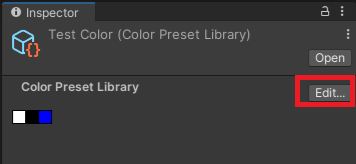
色を指定した後にSwatchesの一番右を選択することで登録できます。
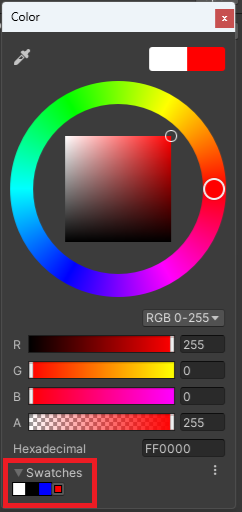
また、他プロジェクトで作成した色のプリセットライブラリをEditorフォルダに追加すると、現在のプロジェクトでも利用できます。
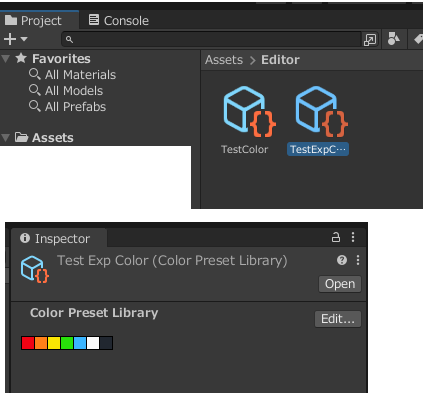
下記の様にメニューからプリセットを変更すると色の一覧が変わるので、利用したい色を選択するだけ。
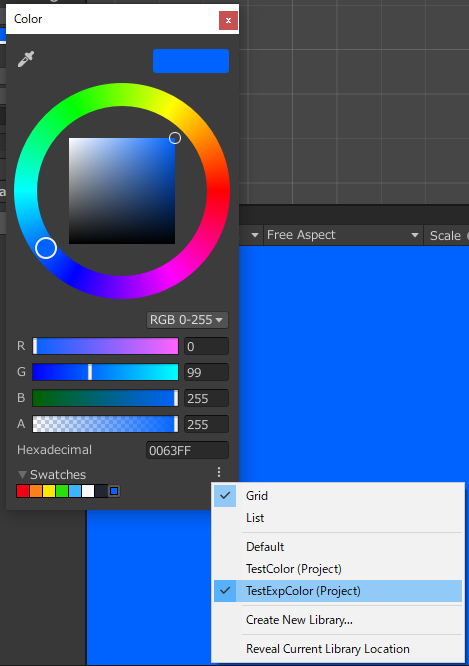
ちなみにGridからListにすると色に名前を付けることも出来ます。
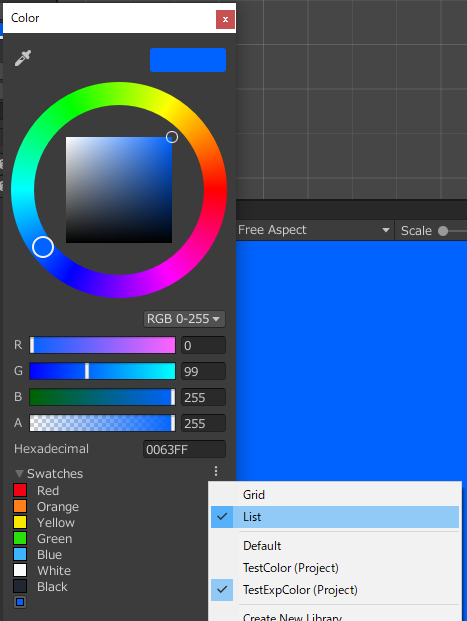
事前にゲーム内で利用する色を用意しておくと色の指定で困ることがないですね。詳しくは下記のUnityマニュアルのプリセットライブラリにて